スマートフォンで撮った夏の思い出は、大切な宝物。
そんな写真や動画をブラビアに簡単に映し出せるのをご存じですか。
ブラビアの大画面に映し出せるので、楽しかった思い出をみんなで一緒に振り返ることができます。
スマートフォンの写真や動画は、
簡単に大画面ブラビアに映し出せます。
Android™対応スマートフォンをお使いの方
写真や動画をブラビアで見る方法
〈 Chromecast built-in 〉
(ブラビアとスマートフォンが同じネットワークに
つながっている必要があります)
-
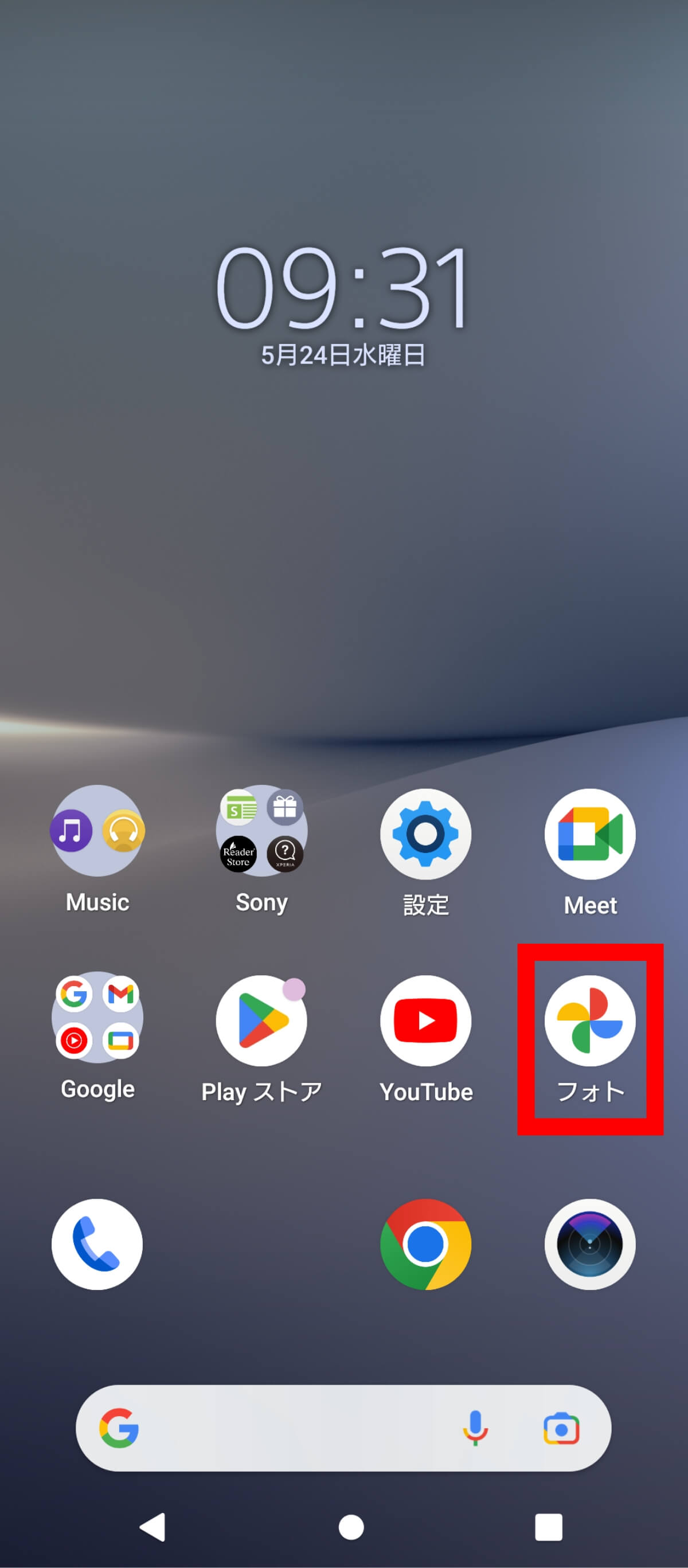
1
Google フォトアプリを開きます。
-

2
キャストする写真や動画を選択し、右上のキャストアイコンを選択します。
-
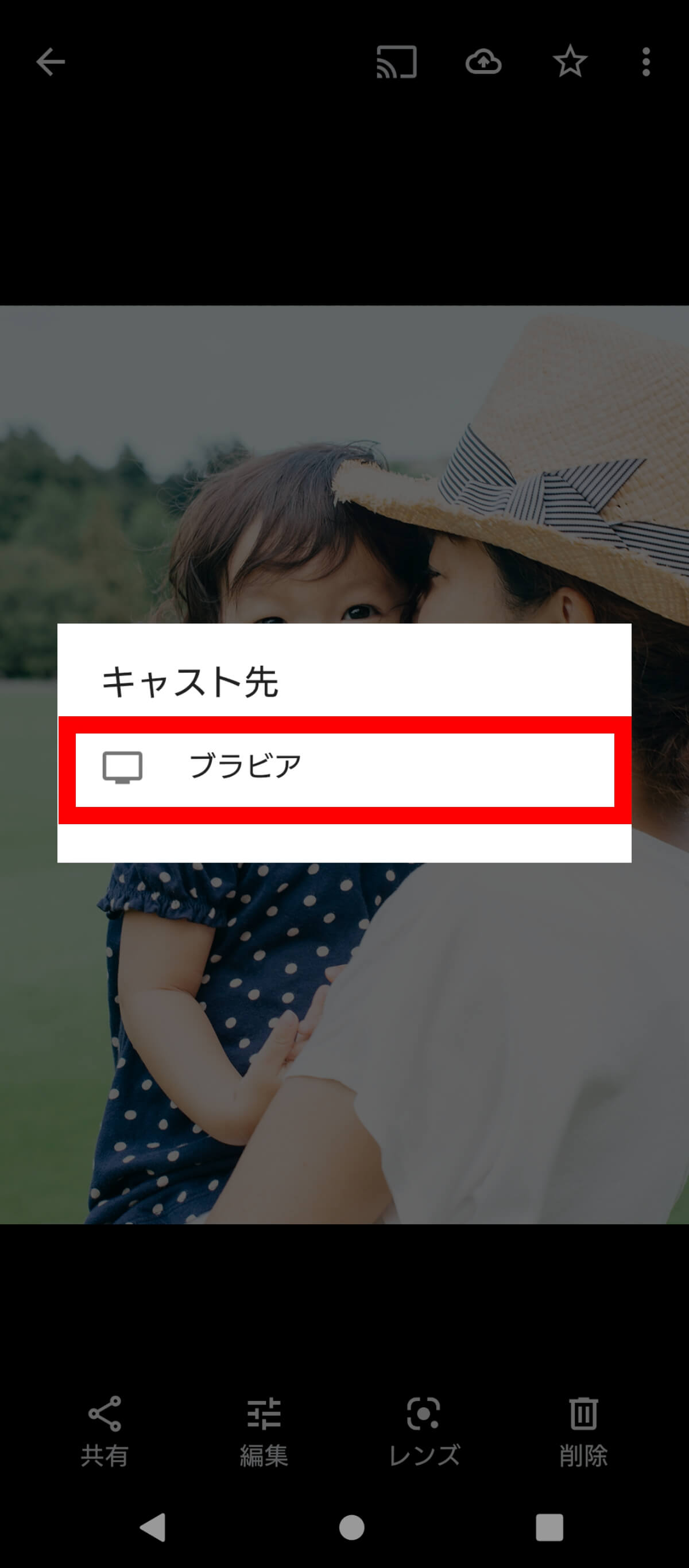
3
キャスト先(ブラビア)を選択すると、ブラビアに写真や動画が映し出されます。写真をスワイプして表示を切り替えることができます。
※実際はテレビの型名(XRJ-75X95Lなど)が表示されます
-
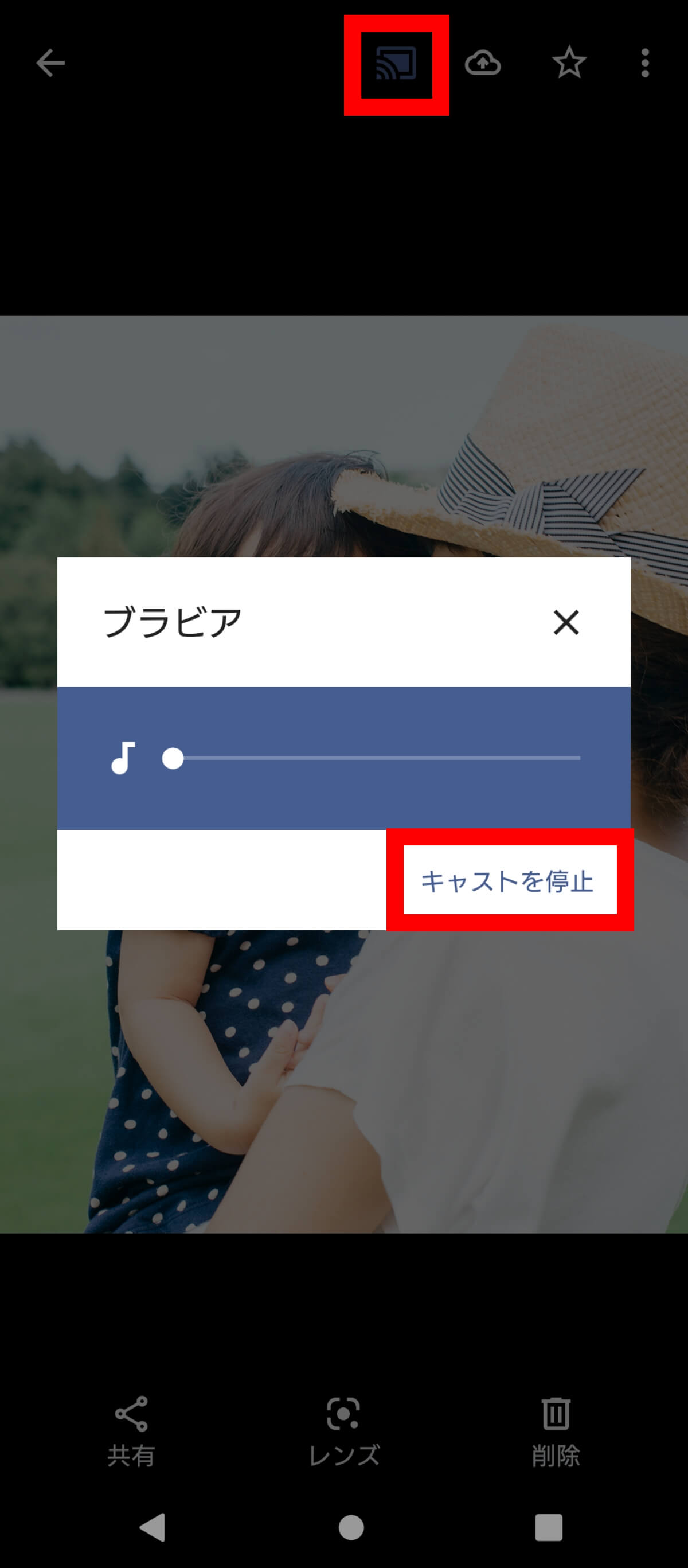
4
終了する際は、再度キャストボタンをタップして「キャストを停止」を選択します。
ミュージックビデオのような
『音楽付きスライドショー』を作って、
ブラビアに映してみませんか。
-

1
Googleフォトアプリを開き、「ライブラリ」→「ユーティリティ」をタップします。
-
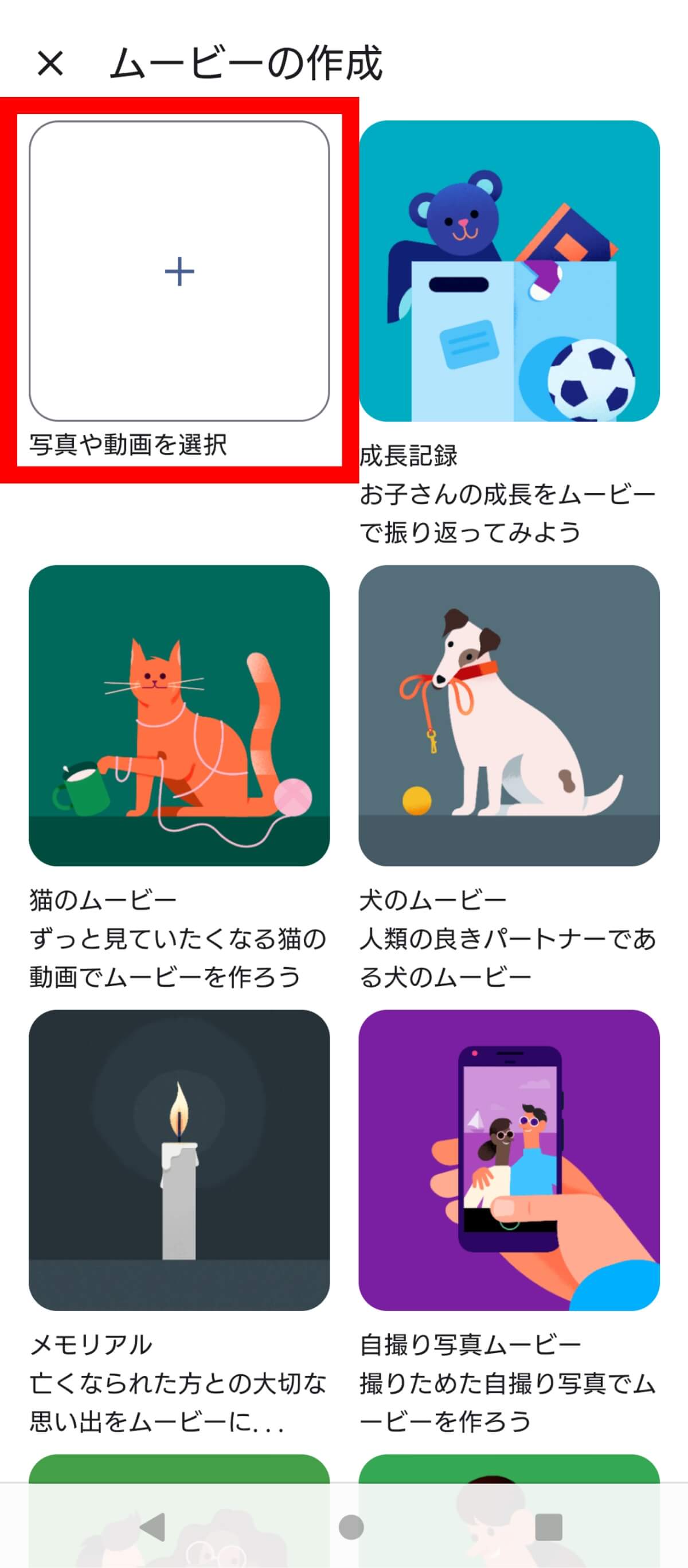
2
「ムービー」→「写真や動画を選択」をタップし、スライドショーに入れたい画像を選択して「作成」をタップします。
-
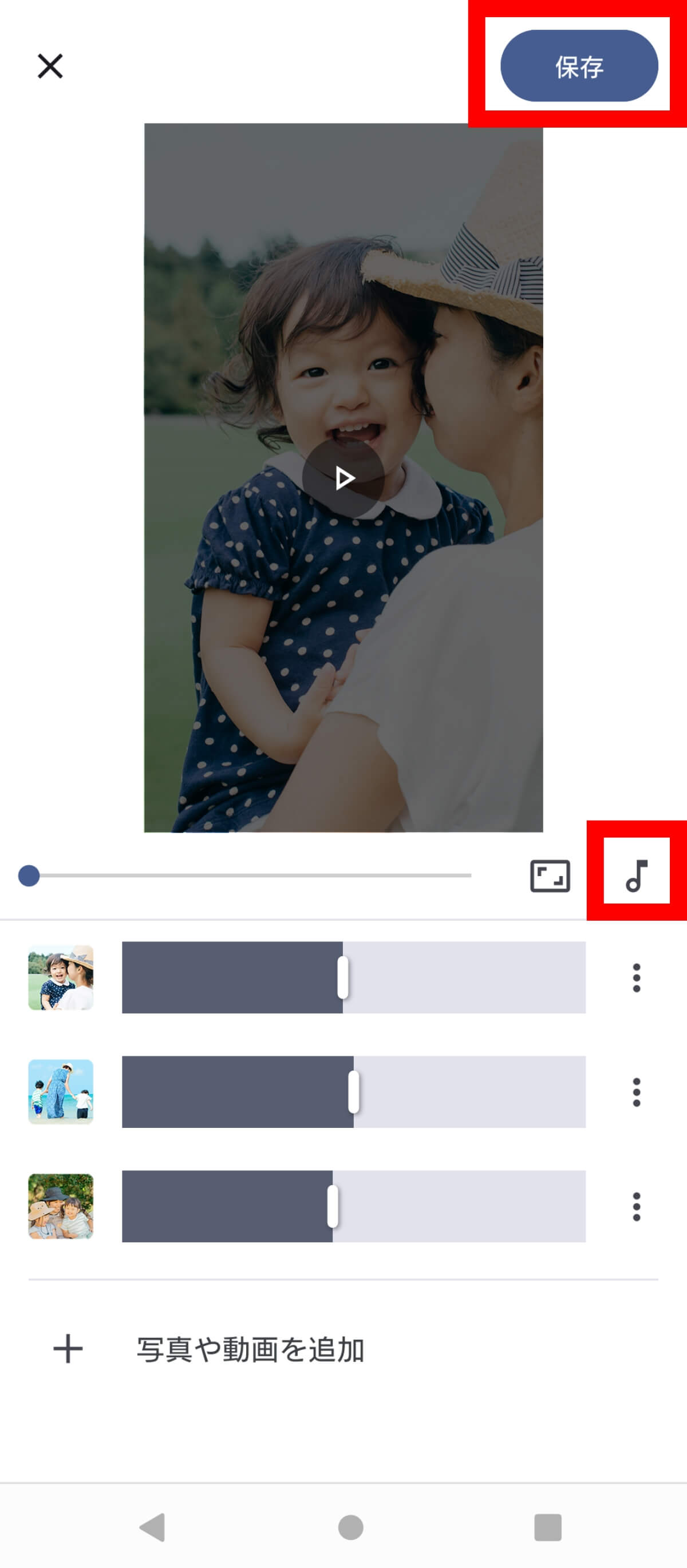
3
「♪」マークをタップ。「マイミュージック」または「テーマ音楽」から音楽を選び、右上のチェックマークをタップして、編集完了後に「保存」をタップします。
-
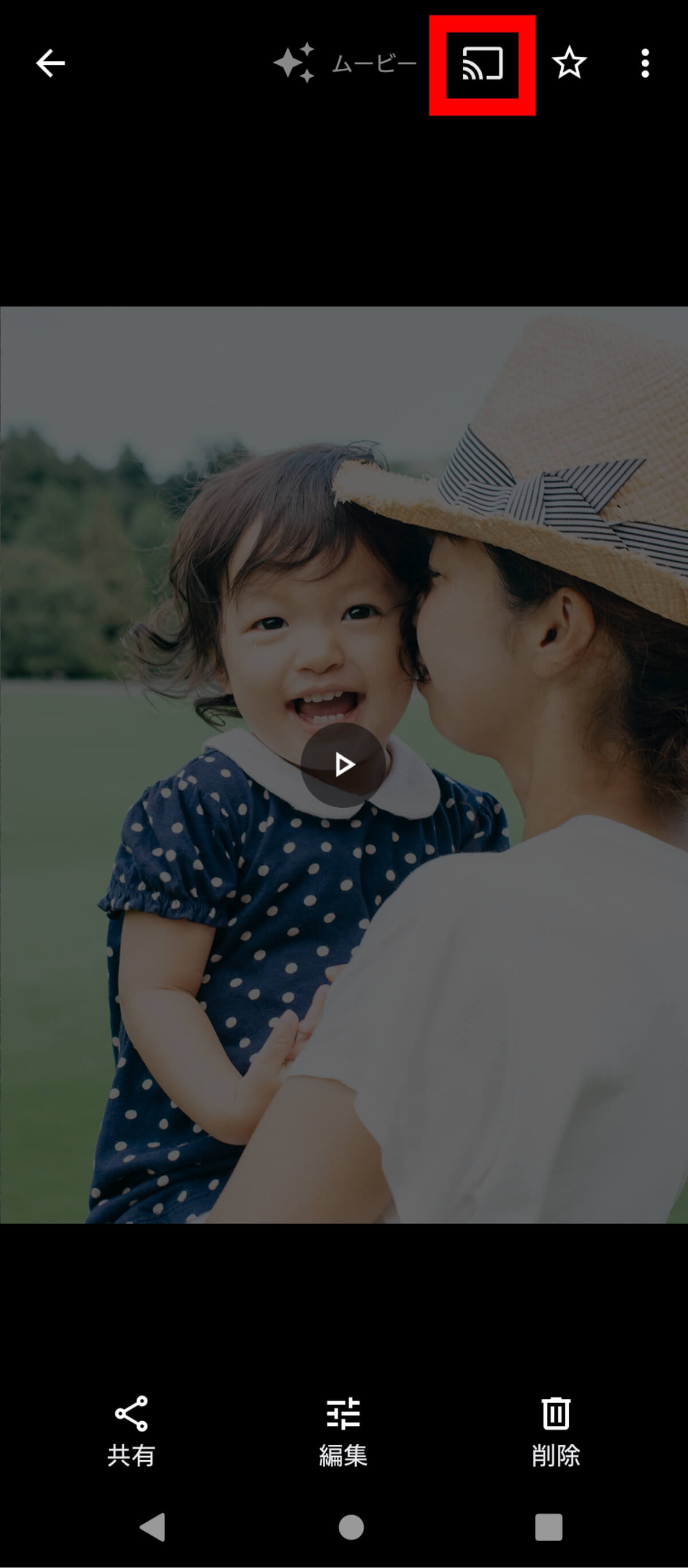
4
出来上がったスライドショーを選択し、右上のキャストアイコンをタップ。キャスト先(ブラビア)を選択すればブラビアに映し出されます。
- 「同じネットワーク」につなぐのがポイントです。
例えば、「ブラビアはご自宅の無線LANルーター、スマートフォンは外出時の4G(LTE)や5G回線のまま」といった場合は、上記の操作はできません。かならずご自宅の無線LANルーターにつないでください。
iPhoneをお使いの方
写真や動画をブラビアで見る方法
〈 Apple AirPlay 2 〉
(ブラビアとスマートフォンが同じネットワークに
つながっている必要があります)
-
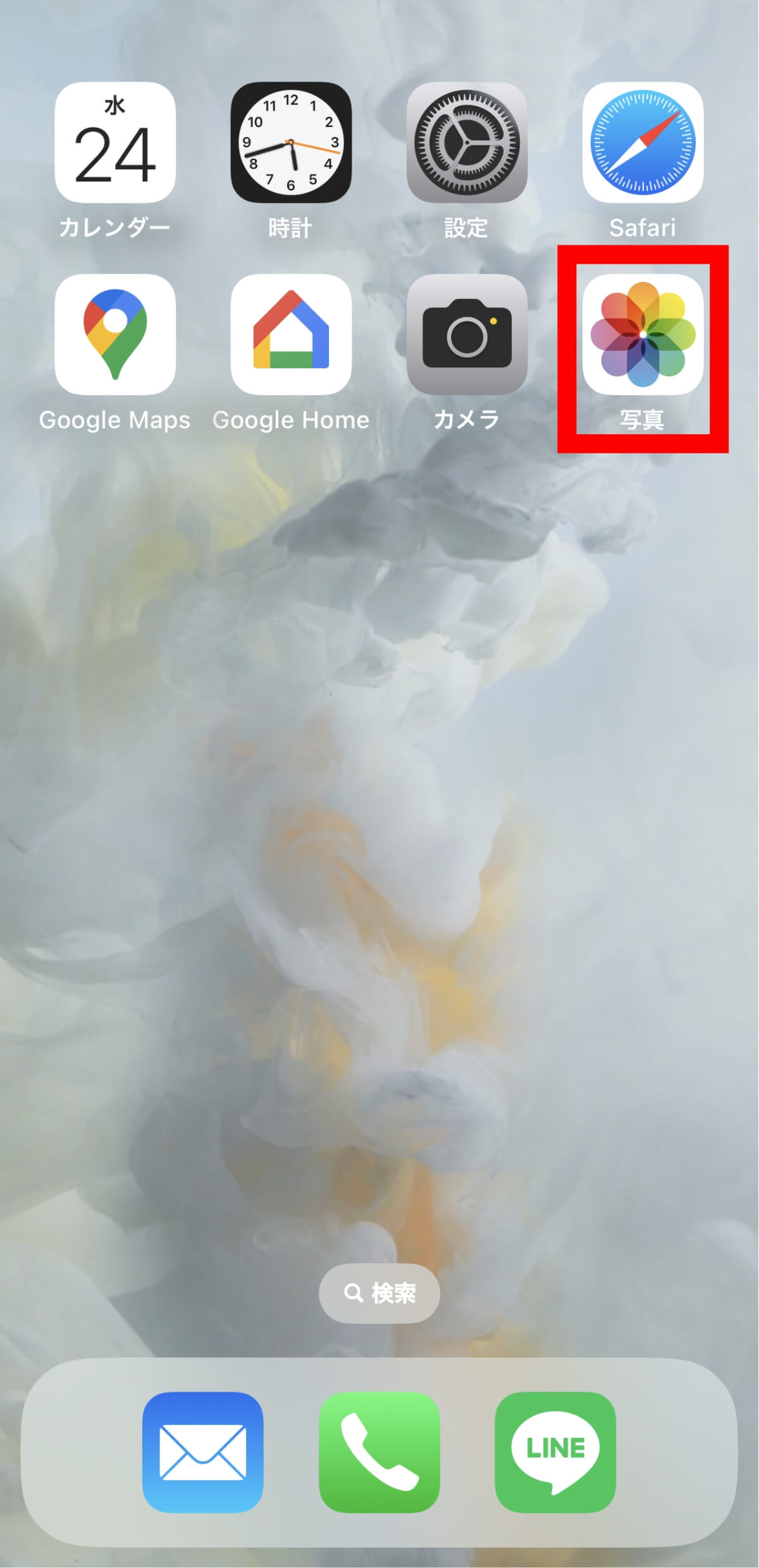
1
写真アプリをタップします。
-

2
ブラビアに映したい写真または動画を選択して、左下の共有アイコンをタップします。
-
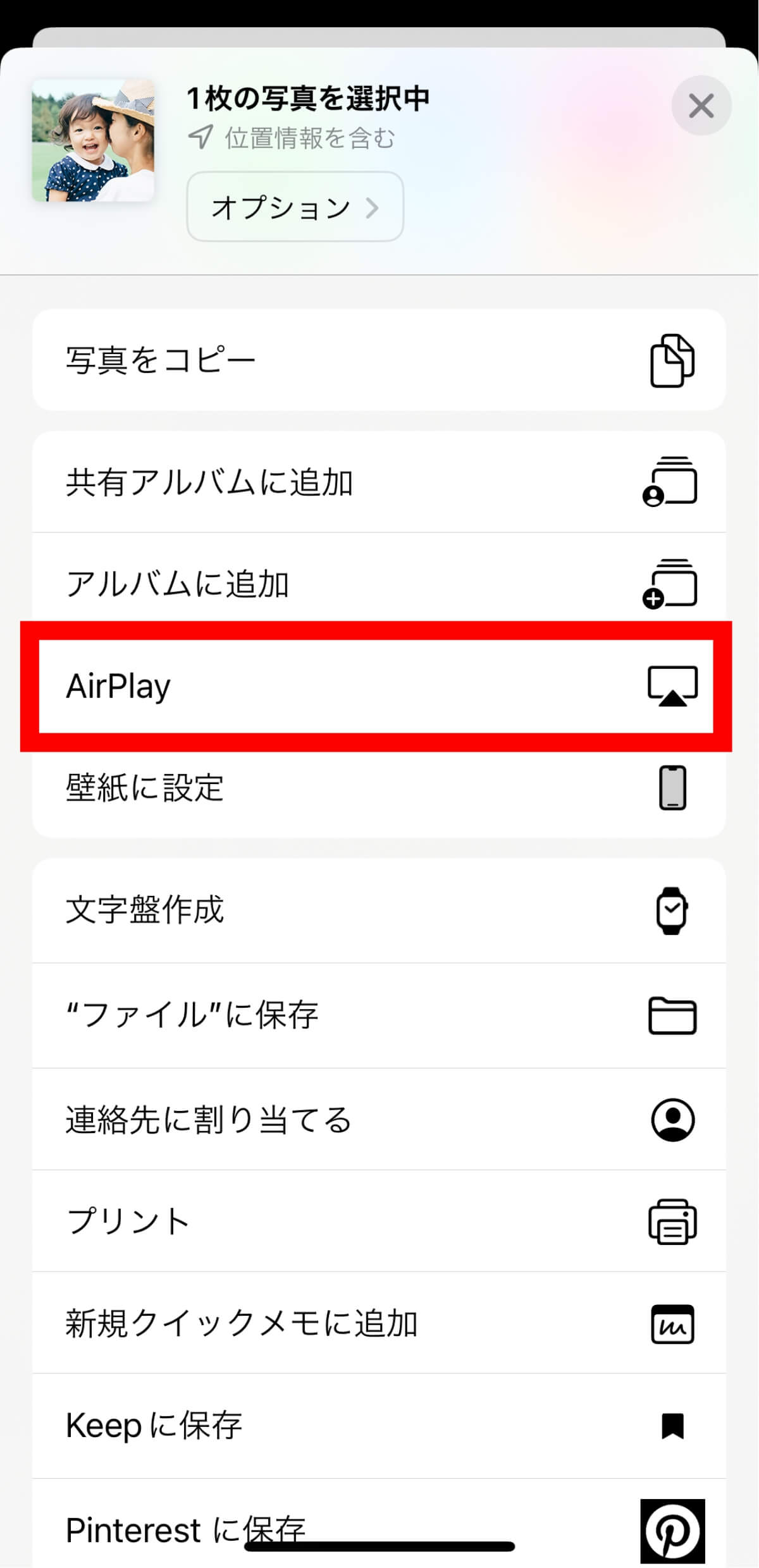
3
AirPlayを選択します。
-

4
ブラビアを選択して、写真や動画を開き、画面をスワイプします。
※実際はテレビの型名(XRJ-75X95Lなど)が表示されます
ミュージックビデオのような
『音楽付きスライドショー』を作って、
ブラビアに映してみませんか。
-
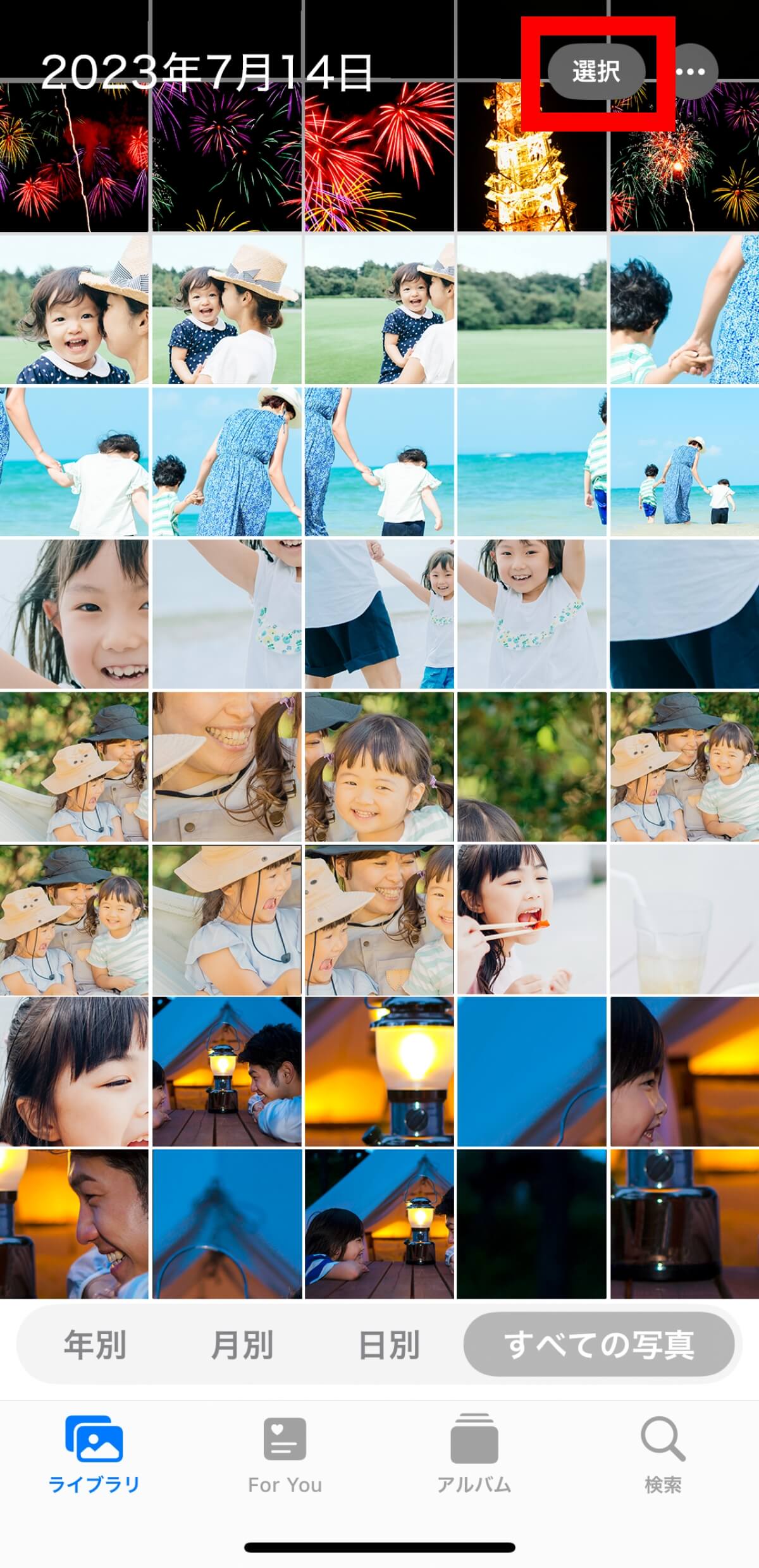
1
右上の「選択」をタップし、スライドショーにしたい写真を選択します。
-
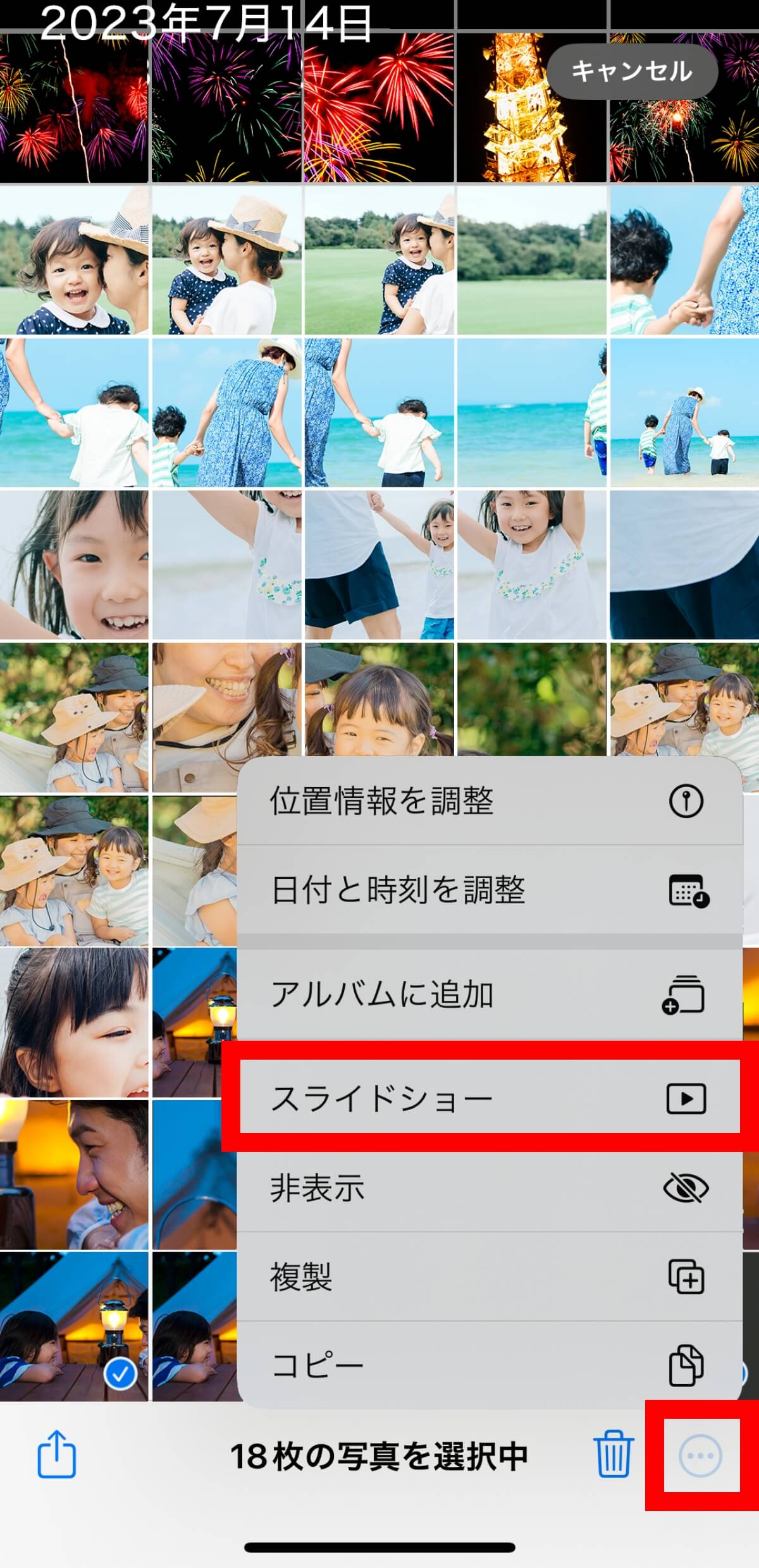
2
右下の「
」ボタンをタップし、「スライドショー」を選択します。
-

3
右上のAirPlayアイコンをタップし、「ブラビア」を選択します。
-
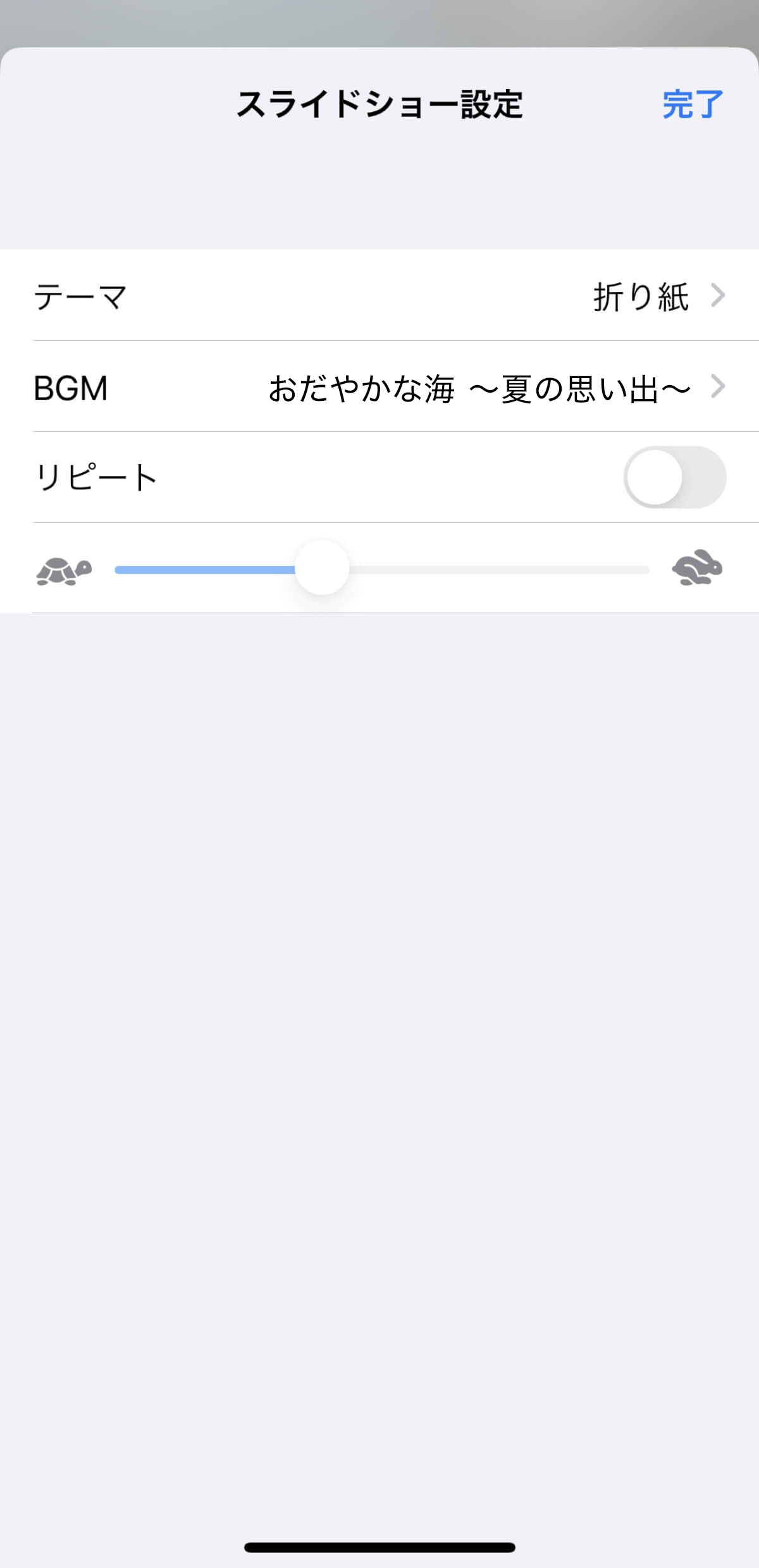
4
スライドショーの効果やBGM、スピードなどを変更する場合は
の画面で「オプション」をタップします。
- 「同じネットワーク」につなぐのがポイントです。
例えば、「ブラビアはご自宅の無線LANルーター、スマートフォンは外出時の4G(LTE)や5G回線のまま」といった場合は、上記の操作はできません。かならずご自宅の無線LANルーターにつないでください。



![テレビ ブラビア®[個人向け]](https://www.sony.jp/share5/images/home/products/bravia.jpg)
![業務用ディスプレイ・テレビ[法人向け] ブラビア®](https://www.sony.jp/share5/images/home/products/bravia_biz.jpg?v=20180319)

















![[法人向け] パーソナルオーディオ](https://www.sony.jp/share5/images/home/products/personal_audio_biz.jpg)






![[法人向け]カメラ](https://www.sony.jp/share5/images/home/products/camera_biz.jpg)






![[法人向け] Xperia™ スマートフォン](https://www.sony.jp/share5/images/home/products/xperia-biz.jpg)


![[法人向け] aibo](https://www.sony.jp/share5/images/home/products/aibo_biz.jpg)







![業務用ディスプレイ・テレビ[法人向け] ブラビア®](https://www.sony.jp/share5/images/home/products/bravia_biz.jpg)
![[法人向け] デジタルペーパー](https://www.sony.jp/share5/images/home/products/digital-paper.jpg)























